如何在电脑excel文档内插入折线图
当我们在使用电脑的时候,如果需要处理数据的话,一般都会用到excel软件,那么在excel文档中,如何绘制折线图呢?接下来就由小编来告诉大家。
具体如下:
1. 第一步,打开电脑中的excel文档,在其中制作一个表格。
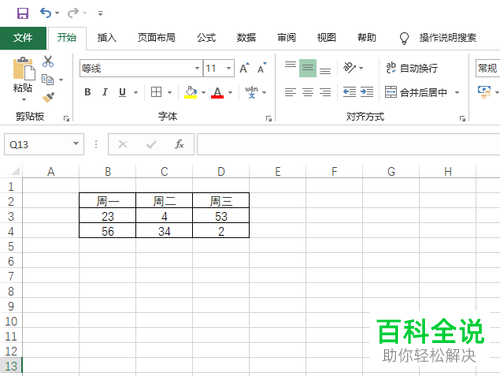
2. 第二步,表格制作完成后,选中表格所在的区域。
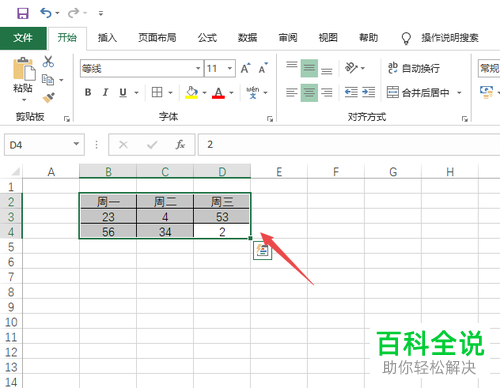
3.第三步,选中表格区域后,点击上方的插入选项。
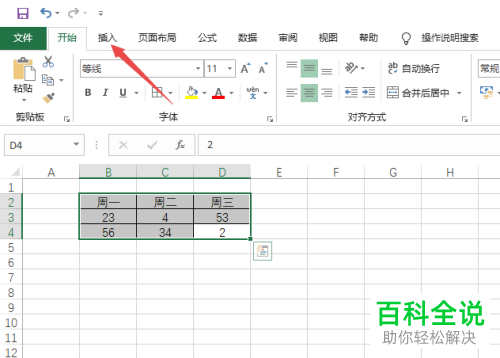
4. 第四步,在下方的工具栏中找到图表分类中的折线图选项,点击打开。
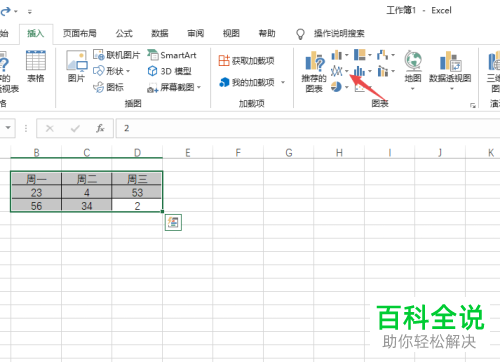
5. 第五步,在下拉菜单中,任意选择一个二维折线图。
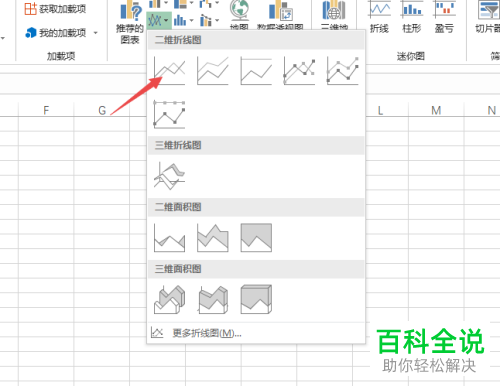
6. 第六步,点击文档中的空白位置。
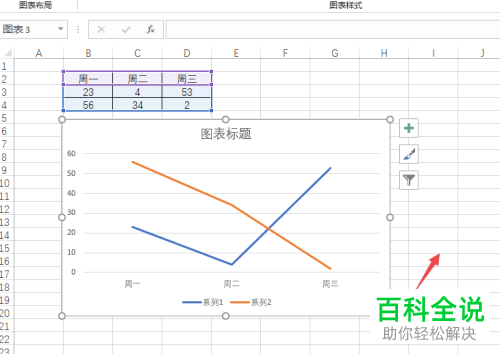
7. 此时一个折线图就绘制完成了。
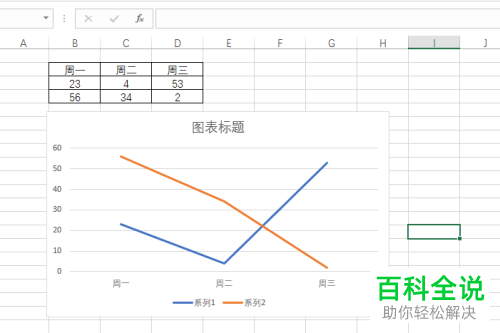
以上就是小编为大家带来的在电脑excel文档中插入折线图的方法。
赞 (0)

